如何在 WordPress 中安裝轉換追蹤像素(簡單)
已發表: 2023-11-15正在尋找有關如何在 WordPress 中安裝轉換追蹤像素的教學課程?
轉換追蹤像素可能聽起來有點技術性,但實際上並不難。 像素可協助您追蹤廣告的效果。 您甚至可以使用它們來建立重新導向廣告,因為像素會追蹤誰登陸您的網站。 因此,這是增加轉換次數並同時追蹤效果的超級簡單方法。
但是如何在網站上安裝像素呢? 手動方式需要您編輯網站上的 HTML。 那麼,您需要學習如何編碼嗎? 謝天謝地,沒有! 有一個超級簡單且易於使用的插件,可讓您添加轉換像素而無需任何編碼。
在本文中,我們將向您展示如何在 WordPress 中安裝轉換追蹤像素。 我們將使用一個簡單的插件來完成此操作,這樣您就不必自己編寫程式碼。
讓我們深入了解一下。
為什麼要在 WordPress 中安裝轉換追蹤像素?
您是否在 WordPress 上運行網站並想知道如何追蹤訪客的操作? 輸入轉換追蹤像素—您了解受眾並提高網站效能的秘密武器。
PushEngage 是世界上排名第一的推播通知外掛程式。 免費取得!
讓我們來分析為什麼在 WordPress 中安裝轉換追蹤像素會改變遊戲規則。
1. 追蹤訪客的行為:是否好奇有人登陸您的網站後會發生什麼事? 無論他們是下載您的電子書、訂閱電子報還是進行購買,追蹤像素都會讓您隨時了解情況。
2. 衡量廣告的成功:如果您在廣告上花錢,您想知道它們是否有效,對吧? 轉換像素可以準確顯示有多少人因您的廣告而採取行動。 這就像您的行銷工作擁有一個水晶球!
3.了解您的受眾:這些像素就像偵探,收集有關喜歡您網站的人的線索。 這些資訊對於調整您的內容和廣告以直接滿足受眾的興趣非常有用。
4. 帶回櫥窗購物者:有些遊客沒有買任何東西就離開了。 但是,借助轉換像素,您可以透過有針對性的廣告「提醒」他們您的網站。 這就像說:「嘿,還記得我們嗎? 我們正好有你需要的東西!”
5. 讓您的網站變得更好:您網站的哪些部分很熱門,哪些部分不熱門? 轉換像素可以幫助您解決這個問題,從而使您的網站更加用戶友好且訪問起來更有趣。
6. 完善網站的外觀和感覺:測試不同的頁面樣式,看看哪種效果最好。 您的訪客喜歡大而大膽的按鈕嗎? 或者也許他們更喜歡簡單的設計? 有了轉換像素,您就不再需要猜測了。
所以你有它! 轉換追蹤像素不僅僅是數字;而是數字。 它們旨在做出更明智的決策,了解您的受眾,並最終使您的 WordPress 網站成為人們喜歡訪問的地方。 快樂追蹤!
如何在 WordPress 中安裝轉換追蹤像素(無程式碼)
在 WordPress 中安裝轉換追蹤像素的最簡單方法是將程式碼片段貼到您的網站中。 最酷的一點是程式碼完全為您完成。 因此,您所要做的就是安裝 WordPress 程式碼片段外掛程式來新增轉換像素。
我們建議使用 WPCode 來完成此操作。
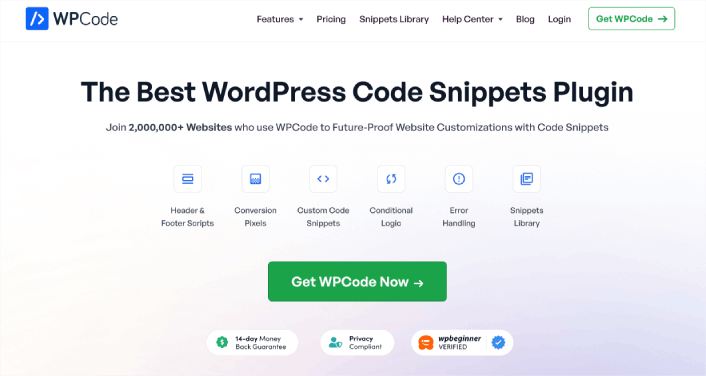
WPCode 是一個完全免費的 WordPress 插件,可讓您在網站上插入程式碼片段,而無需任何程式設計知識。
它允許您輕鬆地將 Google Analytics、自訂 CSS 和 Facebook Pixel 等程式碼片段新增至 WordPress 網站的頁首和頁腳,而無需編輯主題的functions.php檔案。
您也可以使用 WPCode 插入自訂 PHP、JavaScript、CSS、HTML 和文字片段,並提供完整的條件邏輯和程式碼優先權支援。 如果您以前曾管理過 WordPress 網站,您就會知道這個外掛有多有用。 您可以將該插件用於:
- Google 搜尋控制台驗證
- 谷歌分析追蹤
- 自訂 CSS 程式碼
- 新增推播通知
- 在 WordPress 中新增轉換追蹤像素
以及您可以想到插入 WordPress 網站中的任何程式碼片段。
WPCode 最好的部分是有一個參與的開發人員社群為您準備程式碼庫。 您所要做的就是從經過驗證的開發人員那裡找到適合您的程式碼片段,然後點擊配方。 該插件會自動為您安裝所有內容。
步驟#1:安裝並啟用 WPCode 插件
從網站購買 WPCode 後,請繼續從您的帳戶頁面下載外掛程式。 然後,像安裝任何 WordPress 外掛一樣安裝它。 如果您以前從未這樣做過,請查看本教學課程,以了解如何安裝 WordPress 外掛程式。

完成後,請前往 WordPress 網站中的程式碼片段 » 設定,然後貼上從 WPCode 獲得的 API 金鑰以啟動外掛程式:
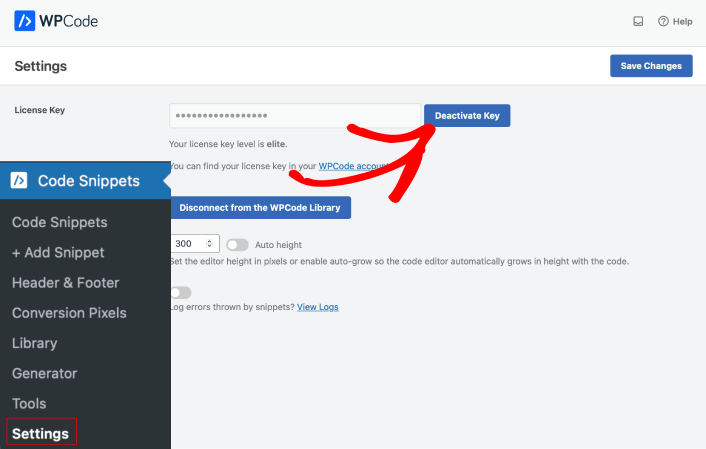
完成後,點選「儲存變更」按鈕。
步驟#2:新增轉換像素插件
從 WordPress 儀表板前往程式碼片段»轉換像素。 然後選擇立即安裝插件:
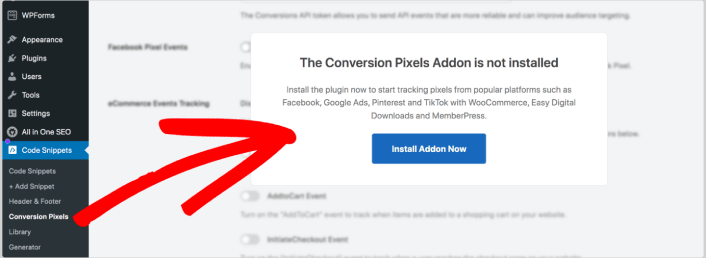
如果您沒有看到安裝插件的選項,您可能需要升級到更高的 WPCode 計劃。
步驟#3:在 WordPress 中安裝轉換追蹤 Pixel
安裝 Conversion Pixels 外掛程式後,您將能夠查看 WPCode 支援的各種平台以及像素 ID 設定:
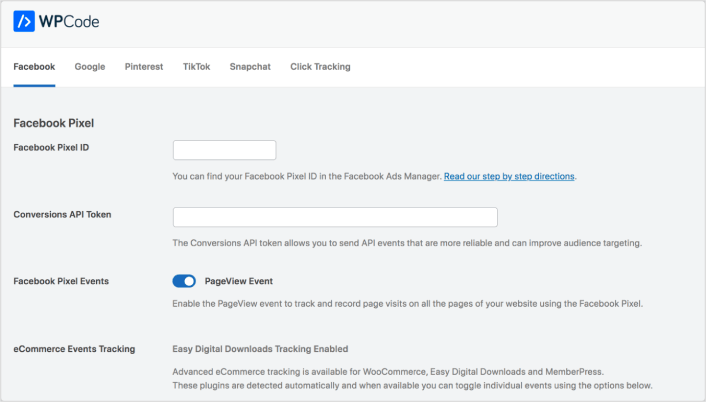
如您所見,您獲得了對 Facebook、Google、Pinterest、TikTok、Snapchat 和自訂點擊追蹤像素的支援。 您所要做的就是添加您的Pixel ID ,並使用簡單的切換功能啟用對已註冊像素事件的追蹤。 如果您想追蹤轉化,可以使用該平台的Conversions API Token 。
專業提示: WPCode 可以自動追蹤電子商務事件以實現輕鬆數位下載。 您可以自動追蹤特定轉換/事件:
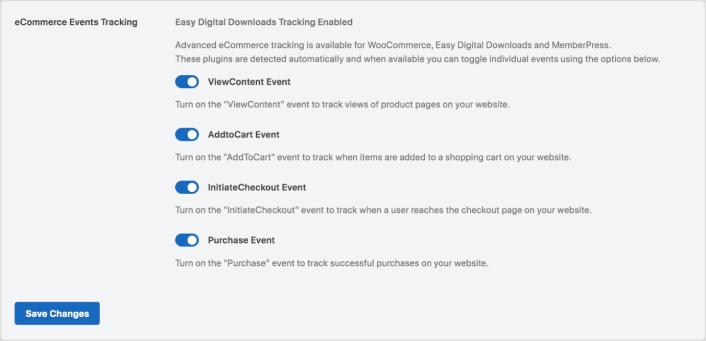
同樣,所有這一切都不需要一行程式碼。 如果您正在經營數位產品商店,Easy Digital Downloads 是最適合您的 WordPress 電子商務外掛。 在開始之前,請查看我們對 Easy Digital Downloads 的完整評論。
完成後,按一下「儲存變更」 。
若要新增來自其他平台的轉換像素,您只需在對應欄位中新增像素 ID 即可。 這非常簡單。
在 WordPress 中安裝轉換追蹤像素後該怎麼做
這就是本次的全部內容,夥計們!
現在您已經知道如何在 WordPress 中安裝轉換追蹤像素,是時候優化您的網站以提高轉換率了。
如果您正在尋找一種簡單、經濟的方式來增加重複流量和轉換次數,我們建議您使用推播通知。 推播通知可以幫助您帶來更多重複流量和網站參與度。 您也可以建立可產生銷售的自動推播通知活動。
不相信? 查看這些資源:
- 提高客戶參與度的 7 項明智策略
- 推播通知有效嗎? 7 項統計 + 3 個專家提示
- 如何設定廢棄購物車推播通知(簡單教學)
- 如何將 Web 通知 WordPress 外掛程式新增到您的網站
我們建議使用 PushEngage 建立推播通知活動。 PushEngage 是世界排名第一的推播通知軟體。 因此,如果您還沒有,請立即開始使用 PushEngage!
